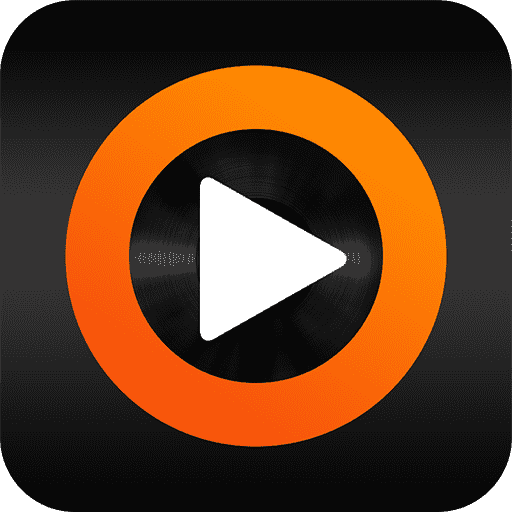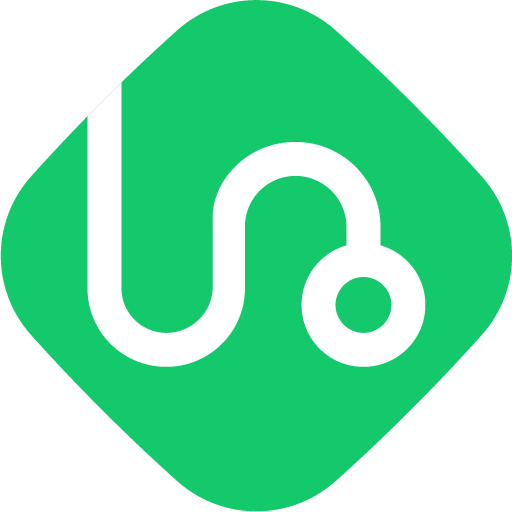随着电脑使用时间增长,系统运行变慢或出现故障时,许多用户会选择用U盘重装Windows 7系统。这种方法操作便捷且成本低,尤其适合中国地区的个人用户。以下是详细的步骤图解指南,帮助您快速完成系统重装。

一、准备工作
1. 工具准备:准备一个容量至少为8GB的U盘(建议使用品牌U盘以确保稳定性)。同时确保电脑可以正常连接网络。
2. 下载系统镜像:从微软官方或国内可信站点(如MSDN我告诉你)下载Windows 7原版ISO镜像文件。注意选择与电脑硬件匹配的32位或64位版本。
3. 制作启动盘工具:推荐使用中国用户常用的“老毛桃”或“大白菜”U盘启动盘制作工具,这类工具界面简单且兼容性强。
二、制作U盘启动盘
1. 格式化U盘:将U盘插入电脑,右键点击U盘图标选择“格式化”,文件系统选择“FAT32”格式。
2. 使用工具写入镜像:打开启动盘制作工具,选择下载好的Windows 7镜像文件,点击“一键制作”按钮。等待进度条完成后,U盘启动盘即制作完成。
3. 验证启动盘:重启电脑,进入BIOS界面(通常按Delete、F2或F12键),检查U盘是否被识别为启动设备。
三、设置BIOS启动项
1. 进入BIOS:重启电脑时连续按下主板对应的快捷键(常见品牌快捷键见下表)。
2. 调整启动顺序:在BIOS的“Boot”选项中,将U盘设为第一启动项,保存设置后退出。
3. 进入PE系统:重启后会自动进入U盘PE系统界面,选择“新机型”或“旧机型”模式进入。
四、安装Windows 7系统
1. 硬盘分区:在PE系统中打开“DiskGenius”工具,删除原有分区并新建分区(建议系统盘分配50GB以上空间)。
2. 加载镜像文件:打开“Windows安装器”,选择U盘中的ISO镜像文件,指定系统安装到C盘。
3. 开始安装:点击“执行”按钮,系统将自动解压文件并完成安装。过程中电脑会重启多次,需耐心等待。
五、安装后设置
1. 驱动安装:系统安装完成后,使用驱动精灵或360驱动大师安装缺失的硬件驱动。
2. 激活系统:通过正版密钥或KMS工具激活Windows 7(建议支持正版系统)。
3. 系统更新:打开Windows Update安装重要补丁,但需注意部分更新可能导致兼容性问题。
六、注意事项
1. 重装前务必备份C盘重要数据,避免丢失。 2. 部分新硬件可能不兼容Windows 7,需提前确认驱动支持情况。 3. 建议关闭安全软件以防误删系统文件。
通过以上步骤,您可以在1小时内完成系统重装。如果在操作中遇到蓝屏或驱动异常问题,可尝试更换PE工具版本或重新下载镜像文件。掌握U盘装系统技能,不仅能节省维修费用,还能提升电脑使用效率。